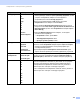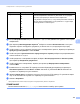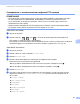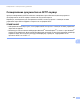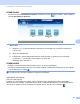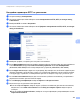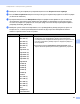User's Guide
Table Of Contents
- Руководство пользователя ADS-2400N, ADS-2800W, ADS-3000N, ADS-3600W
- Контактные данные Brother
- Руководства пользователя: где их найти?
- Начало работы
- Доступные функции
- Оглавление
- 1 Общая информация
- Использование руководства
- Общий обзор устройства
- Обзор панели управления (ADS-2400N, ADS-3000N)
- Обзор панели управления (ADS-2800W, ADS-3600W)
- Настройка ярлыков (ADS-2800W, ADS-3600W)
- Доступ к программе Brother Utilities (для Windows®)
- Общие настройки (ADS-2400N, ADS-3000N)
- Общие настройки (ADS-2800W, ADS-3600W)
- Блокировка настроек (ADS-2800W, ADS-3600W)
- Защитная блокировка функций 3.0 (ADS-2800W, ADS-3600W)
- Перед использованием защитной блокировки функций 3.0
- Включение и выключение защитной блокировки функций
- Настройка защитной блокировки функций 3.0 с помощью системы управления через веб-интерфейс
- Настройка проверки подлинности пользователей по карте (для ADS-3600W)
- Настройка и изменение режима «Для всех»
- Переключение пользователей
- Аутентификация Active Directory (ADS-2800W, ADS-3600W)
- Аутентификация по протоколу LDAP (ADS-2800W, ADS-3600W)
- 2 Характеристики документов
- 3 Подготовка к сканированию
- 4 Подготовка сети к сканированию с использованием компьютера
- 5 Перед началом сканирования
- 6 Сканирование с помощью компьютера
- Изменение пользовательского интерфейса утилиты ControlCenter4 (для Windows®)
- Сканирование в стандартном режиме ControlCenter4 (для Windows®)
- Сканирование в расширенном режиме ControlCenter4 (для Windows®)
- Обычное сканирование
- Сканирование в изображение
- Сканирование в программу распознавания текста (OCR)
- Сканирование в электронную почту
- Сканирование в файл
- Изменение настроек по умолчанию для кнопок сканирования
- Сканирование с помощью конверта для сканирования
- Сканирование пластиковых карт
- Сканирование документов в папку SharePoint
- Создание пользовательской вкладки (в расширенном режиме утилиты ControlCenter4) (для Windows®)
- Изменение настроек сканирования (ControlCenter4) (для Windows®)
- Сканирование с помощью приложения Brother iPrint&Scan (Mac)
- Сканирование с помощью Nuance™ PaperPort™ 14SE или других приложений Windows®
- Использование приложения ABBYY FineReader
- Сканирование с помощью приложений TWAIN (для Macintosh)
- Сканирование с помощью программы «Захват изображений» от Apple (драйвер ICA)
- 7 Сканирование с помощью панели управления
- Сохранение отсканированных документов на компьютере в стандартном режиме
- Сохранение отсканированных документов на компьютере в расширенном режиме
- Сохранение отсканированных документов на USB-накопителе
- Сканирование документов на FTP-сервер
- Сканирование документов на SFTP-сервер
- Сканирование документов в общую или сетевую папку (для Windows®)
- Сканирование документов в папку SharePoint
- Сканирование с помощью веб-служб (для Windows Vista®, Windows® 7, Windows® 8, Windows® 8.1 и Windows® 10)
- Отправка отсканированных документов непосредственно на адрес электронной почты (ADS-2800W, ADS-3600W)
- Настройка адресной книги (ADS-2800W, ADS-3600W)
- Передача отсканированных документов в Интернет (ADS-2800W, ADS-3600W)
- Изменение настроек сканирования на компьютер (для Windows®)
- Дополнительные параметры сканирования с помощью сенсорного дисплея (ADS-2800W, ADS-3600W)
- 8 Управление устройством с компьютера
- 9 Текущее обслуживание
- Очистка наружной поверхности устройства
- Очистка сканера и роликов
- Замена расходных материалов
- Наименования, артикулы и сроки службы компонентов
- Проверка цикла замены расходных материалов (ADS-2400N, ADS-3000N)
- Проверка цикла замены расходных материалов (ADS-2800W, ADS-3600W)
- Замена ролика захвата бумаги
- Замена реверсивного ролика
- Сброс счетчиков сканирования
- Сброс счетчиков сканирования (ADS-2800W, ADS-3600W)
- Упаковка и транспортировка устройства
- 10 Устранение неисправностей
- Общие сведения
- Определение проблемы
- Сообщения об ошибках и необходимости обслуживания
- Неполадки в работе устройства и программного обеспечения
- Сведения об устройстве
- Проверка серийного номера (ADS-2400N, ADS-3000N)
- Проверка серийного номера (ADS-2800W, ADS-3600W)
- Включение и отключение беспроводной сети (ADS-2800W, ADS-3600W)
- Включение и отключение проводной сети
- Включение и отключение интерфейса USB
- Функции сброса настроек
- Сброс настроек устройства (ADS-2400N, ADS-3000N)
- Сброс настроек устройства (ADS-2800W, ADS-3600W)
- А Характеристики
- Б Приложение
- В Алфавитный указатель
Сканирование с помощью панели управления
164
7
Тип файла PDF на 1 стр.
PDF на неск. стр.
JPEG
PDF/A на 1 стр.
PDF/A на неск. стр.
Защищ. PDF, 1 стр.
Защищ. PDF,
неск. стр.
Подпис. PDF, 1 стр.
Подпис. PDF,
неск. стр.
PDF с выс. ур. сж.
(1 стр.)
PDF с выс. ур. сж.
(>1 стр.)
XPS
TIFF, 1 страница
TIFF, неск. стр.
Выбирается
пользователем
Можно выбрать тип файла для отсканированных данных.
При выборе параметра
Защищенный PDF перед началом
сканирования устройство предложит ввести четырехзначный
пароль (цифры от 0 до 9).
При выборе параметра Подписанный PDF необходимо
установить сертификат на устройство с помощью системы
управления через веб-интерфейс. Выберите
Подписанный PDF на вкладке Администратор в системе
управления через веб-интерфейс. См. руководство
пользователя по работе в сети.
PDF/A — это файл
формата PDF, предназначенный для
долгосрочного архивирования. Этот формат содержит всю
необходимую информацию для воспроизведения документа
после длительного хранения.
Использование цифрового сертификата в подписанном PDF
позволяет предотвратить нежелательные манипуляции с
данными и несанкционированный доступ к ним.
Если в списке Разрешение выбран вариант Цвет или Серый,
можно выбрать значение PDF, Защищенный PDF, PDF/A,
Подписанный
PDF, JPEG или XPS.
Если в списке Разрешение выбран вариант Ч/б, можно выбрать
значение PDF, Защищенный PDF, PDF/A, Подписанный PDF
или TIFF.
Если в списке Разрешение выбран вариант Авто, можно
выбрать значение PDF, Защищенный PDF или
Подписанный PDF.
При выборе варианта Выбирается пользователем нужно
задать значение параметра на панели управления
устройства.
Для значения PDF свыс. ур. сж. можно выбрать только
вариант Цвет 300 т/д или Серый 300 т/д.
Размер документа Авто
A4
Letter
Legal
B5
A5
B6
A6
Визитка
Длинная бумага
Выбирается
пользователем
При выборе параметра Авто можно сканировать документы
любого размера, не меняя параметр Размер документа. Чтобы
ускорить сканирование, выберите точный формат в
раскрывающемся списке Размер документа.
При использовании варианта
600 т/д для настройки
Разрешение нельзя выбрать значение Авто.
Если параметр Автокоррекция перекоса выключен, можно
выбрать значение A4, Letter, Legal, B5, A5, B6, A6, Визитка или
Длинная бумага (если в поле Разрешение не выбран вариант
Авто XXX т/д).
Значение Длинная бумага можно выбрать, если заданы
указанные ниже параметры.
• Разрешение:
любое, кроме Авто
• Автокоррекция перекоса: Выкл.
• Пропуск пустой страницы: Выкл.
Настройка Параметры Описание